업로드할 화상 선택
아래 단계에 따라 스마트 장치, PC 또는 FTP 서버로
- 업로드할 화상을 선택하는 데 사용하는 i 메뉴 항목은 연결된 장치의 유형에 따라 다릅니다.
- 네트워크 메뉴에서 [스마트 장치로 연결](0스마트 장치로 연결)로 스마트 장치에 연결한 경우: [스마트 장치에 전송 선택]
- 네트워크 메뉴에서 [PC 연결](0PC 연결)으로 PC에 연결한 경우: [PC로 전송 지정], [우선 송신지정(PC)]
- 네트워크 메뉴에서 [FTP 서버에 연결](0 FTP 서버에 연결)로 FTP 서버에 연결한 경우: [(FTP) 전송 화상 선택], [우선 송신지정(FTP)]
- SnapBridge 앱을 통해 카메라를 스마트 장치에 연결할 때 업로드할 동영상을 선택할 수 없습니다.
- 4GB를 초과하는 동영상은 업로드하도록 선택할 수 없습니다.
원하는 화상을 선택하고 i 버튼을 누릅니다.
[스마트 장치에 전송 선택], [PC로 전송 지정], [(FTP) 전송 화상 선택], [우선 송신지정(PC)] 또는 [우선 송신지정(FTP)]을 선택하고 J를 누릅니다.
- 지정된 순서로 화상을 전송하려면 [스마트 장치에 전송 선택], [PC로 전송 지정] 또는 [(FTP) 전송 화상 선택]을 선택합니다. 화상은 전송 대기열의 끝에 추가되며 다른 화상이 모두 전송될 때까지 전송이 시작되지 않습니다.
- 화상을 즉시 전송하려면(전송으로 표시된 화상이 이미 전송 대기열에 있는 경우에도) [우선 송신지정(PC)] 또는 [우선 송신지정(FTP)]을 선택하십시오.
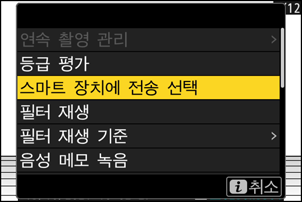
전송하도록 선택한 화상에 아이콘이 나타납니다. 아이콘은 선택한 메뉴 항목에 따라 달라집니다.
- [스마트 장치에 전송 선택], [PC로 전송 지정] 또는 [(FTP) 전송 화상 선택]을 선택한 경우: W
- [우선 송신지정(PC)] 또는 [우선 송신지정(FTP)]을 선택한 경우: s

